課題や小テストを作成し、学生の成績をつける
小テストを作成する
学生の理解度を測定したり,授業時間外学習を促進するためにコース上で小テストを実施することができます。
(1)小テストモジュールをコースに追加する
①GCplazaにログイン後,編集したいコースの名称を選択し,コース画面に入ります。
③コース右上にある「編集モードの開始」をクリックして、編集モードにしてください。
④小テストを追加したいセクションの下部にある「活動またはリソースを追加する」をクリックします。

⑤表示される活動・リソースの項目のうち「小テスト」を選択し、「追加」ボタンを押します。
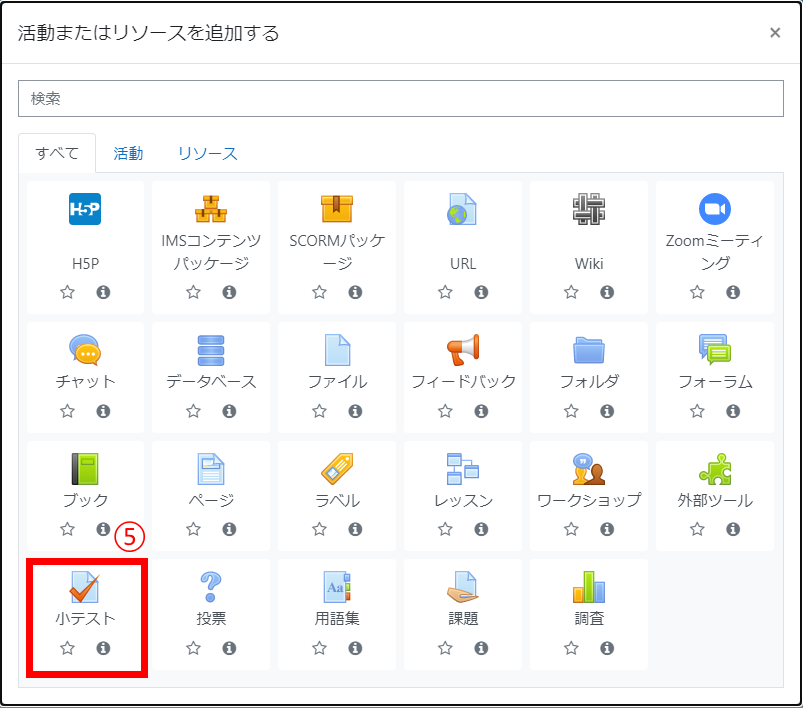
(2)一般
⑥小テストの「名称」と小テストについての「説明」を入力してください。「説明」をコースページに表示させる場合は、「コースページに説明を表示する」にチェックを入れてください。
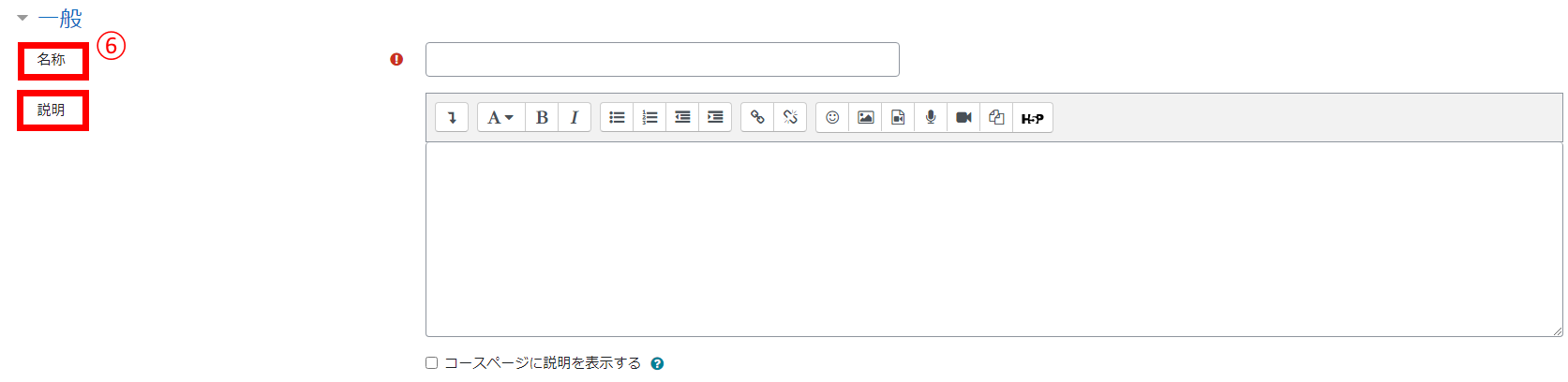
(3)タイミング
⑦小テストの開始日時と終了日時、制限時間を設定するには、「小テスト受験可能期間の公開日時」「小テスト受験可能期間の終了日時」「制限時間」の横のYesのチェックボックスにチェックを入れてから、公開日時と終了日時、制限時間を設定してください。
⑧制限時間を設けた場合には、「制限時間を経過した場合」のタブから時間経過後の処理を選択してください。送信の猶予時間を設けた場合は、「送信猶予期間」を設定してください。
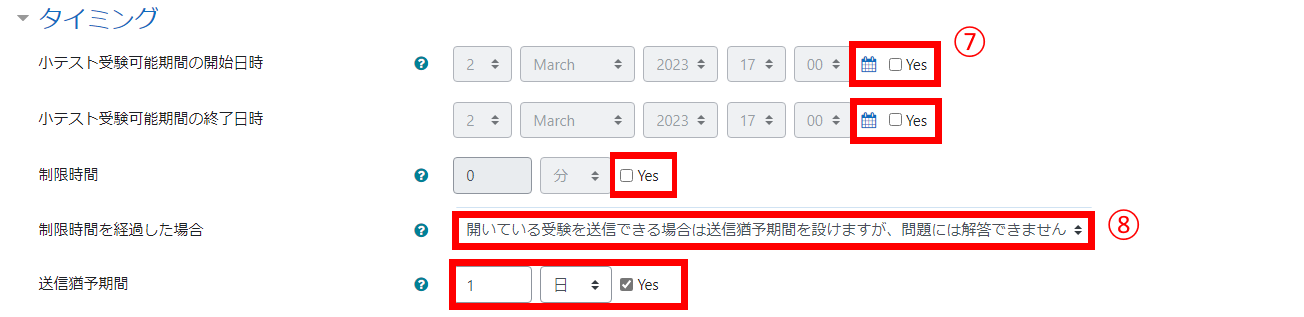
(4)評点
⑨この小テストの評定を入れるカテゴリを用意している場合は、「評定カテゴリ」を選択してください。
⑩合格点を設定する場合は、合格点を入力してください。設定しない場合は、空欄にしてください。
⑪「受験可能回数」と「評定方法」をそれぞれのタブから選択してください。
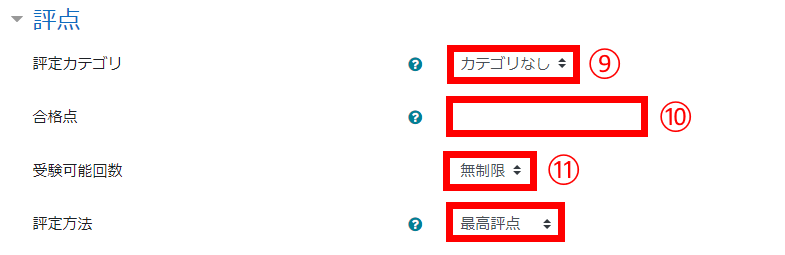
(5)レイアウト
⑫問題を何問ごとに更新するかを「新しいページ」の下のタブから選択してください。
⑬学生が戻るを使って再度問題を解こうとするのを防止するには、「表示を増やす」をクリックし、「ナビゲーションメソッド」のタブから「順次」を選択してください。

(6)問題の挙動
⑭問題をシャッフルで表示したい場合には、「問題内部をシャッフルする」のタブを「Yes」にしてください。

(7)受験に関する特別制限
⑮受験にパスワードの入力を求める場合には、「パスワードを要求する」に文字列を入力してください。コース参加者全員が受験できるようにするためには、「パスワード」の欄が空白であることを確認してください。
※ブラウザの設定によって、最初から何らかの文字列が入力されている場合もありますので、必ず確認してください。

(8)全体フィードバック
⑯小テスト受験後に、得られた評点によってフィードバックの内容を変えたい場合は、「さらに 3 個のフィードバックフィールドを追加する」をクリックし、フィードバック入力欄を作成し、「評定境界」にパーセンテージを設定し、そのパーセンテージ内の評点の学生に表示したいフィードバックを入力してください。
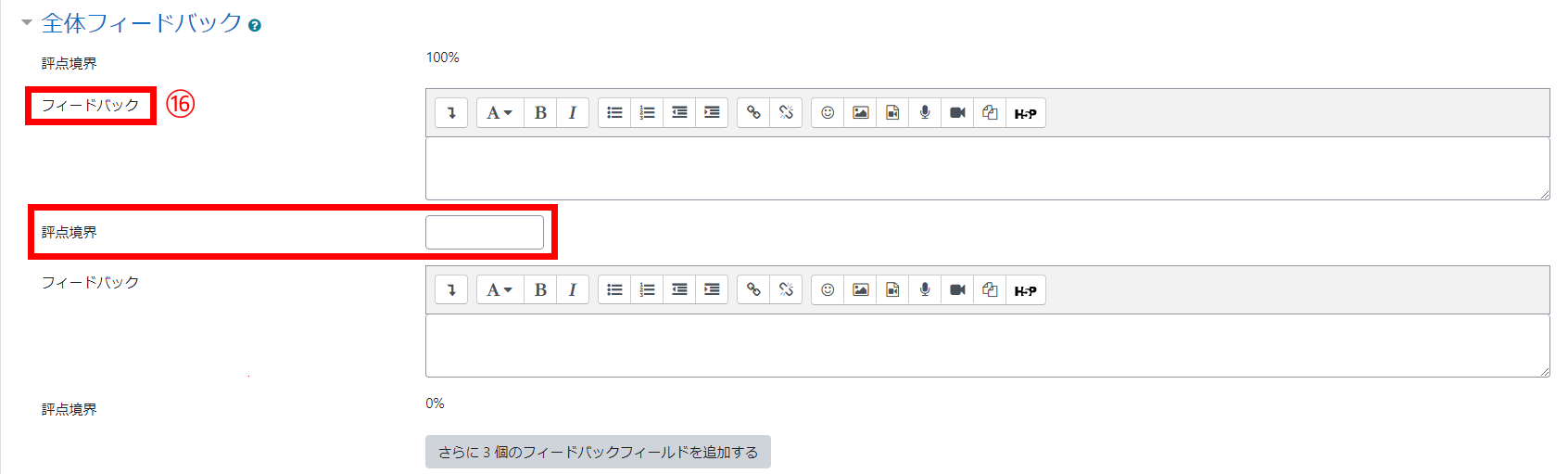
(9)保存
⑰入力・選択が完了したら「保存して表示する」ボタンを押し,問題の作成に入ります。
